Petunjuk Pengguna GarageBand
- Selamat Datang
-
- Apa itu GarageBand?
- Mengurungkan dan mengulang pengeditan di GarageBand
- Mendapatkan bunyi dan loop lainnya
- Mendapatkan bantuan
-
- Tinjauan Smart Control
- Jenis Smart Control
- Menggunakan Pad Transformasi
- Menggunakan Arpeggiator
- Menambah dan mengedit plug-in efek
- Menggunakan efek pada track master
- Menggunakan plug-in Audio Units
- Menggunakan efek EQ
- Membandingkan Smart Control yang diedit dengan pengaturannya yang disimpan
-
- Memutar pelajaran
- Memilih sumber input untuk gitar Anda
- Menyesuaikan jendela pelajaran
- Melihat sebagus apa Anda memainkan pelajaran
- Mengukur kemajuan Anda sepanjang waktu
- Memperlambat pelajaran
- Mengubah campuran pelajaran
- Melihat notasi musik dalam halaman penuh
- Melihat topik glosarium
- Berlatih akor gitar
- Menyetel gitar Anda di pelajaran
- Membuka pelajaran di jendela GarageBand
- Mendapatkan pelajaran Belajar Bermain tambahan
- Jika pengunduhan pelajaran Anda tidak selesai
- Pintasan Touch Bar
- Glosarium
- Hak Cipta

Berlatih akor gitar di GarageBand pada Mac
Belajar Bermain meliputi pelatih akor yang dapat digunakan untuk mempraktikkan akor gitar. Di pelatih akor, akor dikelompokkan menurut mayor dan minor, serta apakah akor posisi buka atau akor barre. Anda dapat memilih jenis akor yang ingin dipraktikkan.
Jika Anda memilih jenis akor, akor akan muncul di jendela. Jika Anda memainkan akor pertama dengan benar, akor tambahan muncul di kanan. Anda dapat mempraktikkan akor dengan urutan yang ditampilkan, atau memilih akor tertentu untuk dipraktikkan. Posisi jari untuk akor saat ini juga muncul pada fretboard animasi.
Catatan: Sebelum memulai permainan, pastikan gitar Anda sudah disetel. Not atau akor yang sumbang dianggap salah. Selain itu, jika Anda memainkan gitar listrik, pastikan volume gitar tidak terlalu tinggi untuk menghasilkan pemendekan. Not yang dipendekkan dianggap salah.
Membuka pelatih akor
Di GarageBand pada Mac, pilih File > Baru.
Di Pemilih Proyek, klik Belajar Bermain.
Klik dua kali Pelatih Akor.
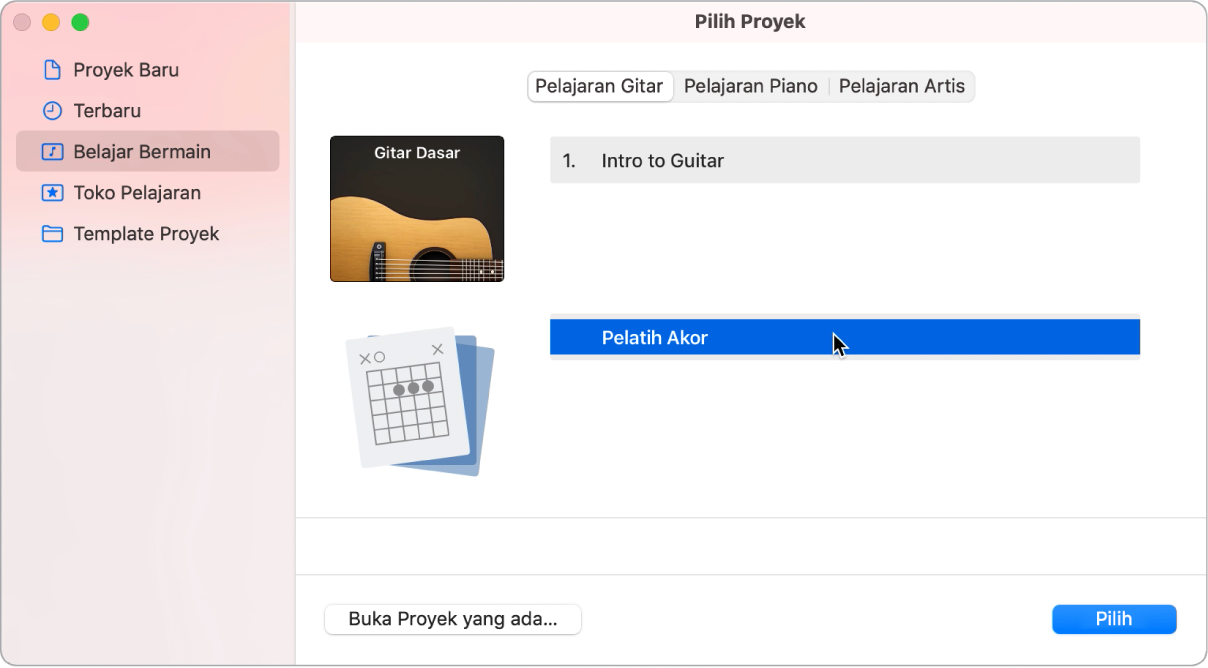
Pilih jenis akor yang ingin dipraktikkan dari menu pop-up Pelatih Akor di pojok kiri atas jendela.
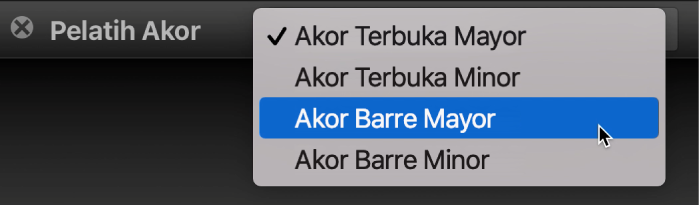
Akor untuk jenis yang dipilih muncul di jendela. Posisi jari untuk akor saat ini juga muncul pada fretboard animasi.
Mempraktikkan akor dengan pelatih akor
Di GarageBand pada Mac, mainkan akor saat ini yang ditampilkan di pelatih akor.
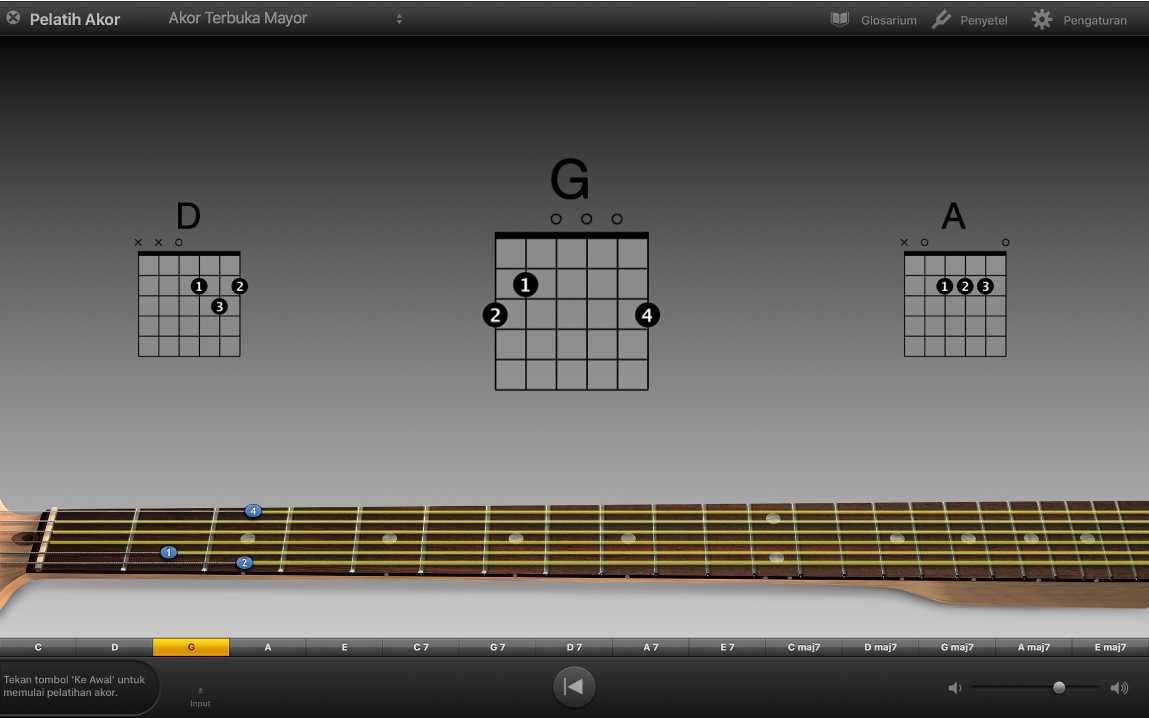
Jika Anda memainkan akor saat ini dengan benar, akor tersebut disorot dengan warna hijau, dan akor lainnya muncul di kanan. Pengukur permainan, yang berada di sisi kiri bar kontrol, menampilkan waktu yang tersedia untuk memainkan akor dengan urutan saat ini.
Untuk memulai urutan lagi, klik tombol Ke Awal di bar kontrol.
Memilih akor khusus untuk dipraktikkan
Di GarageBand pada Mac, klik nama akor pada baris di atas bar kontrol.
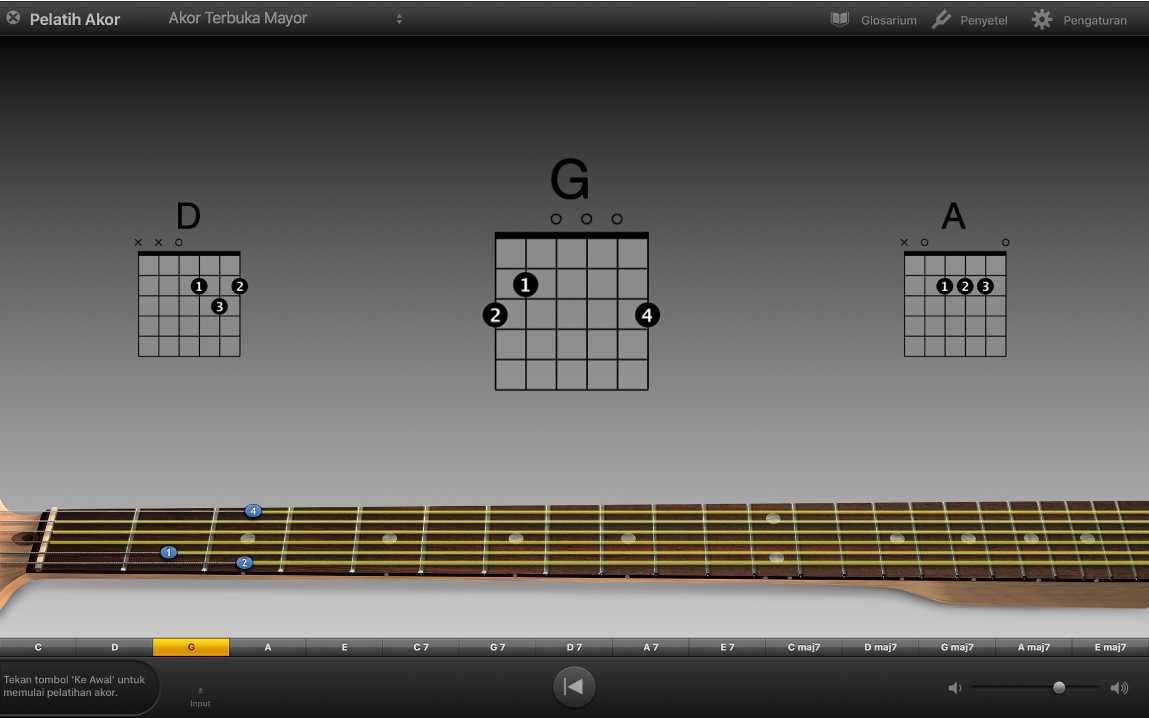
Menghentikan urutan saat ini
Di GarageBand pada Mac, klik tombol Ke Awal (dengan segitiga yang menunjuk ke kiri) di bar kontrol.
Menutup pelatih akor
Di GarageBand pada Mac, klik “x” kecil di lingkaran berwarna abu-abu di pojok kiri atas jendela.
Saat Anda menutup pelatih akor, Anda kembali ke Pemilih Proyek. Dari Pemilih Proyek, Anda dapat membuka pelajaran atau proyek GarageBand.